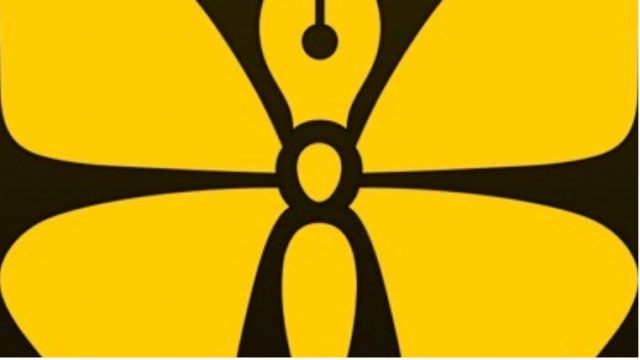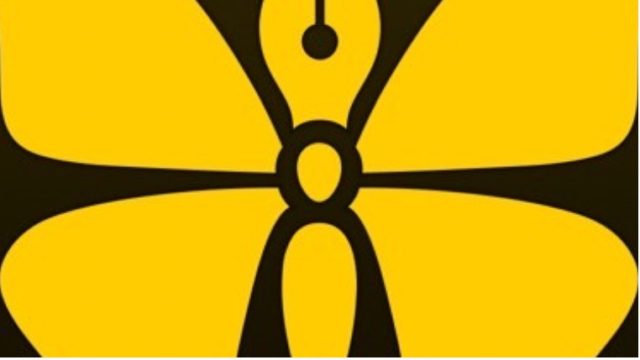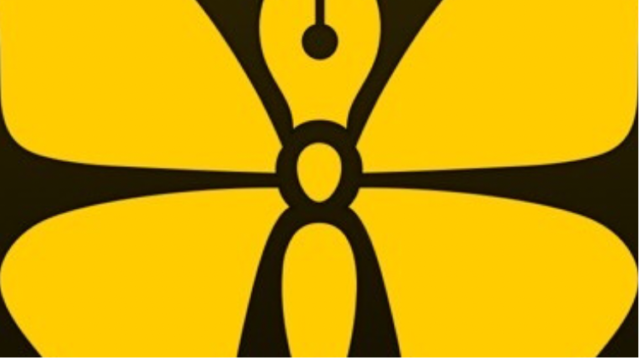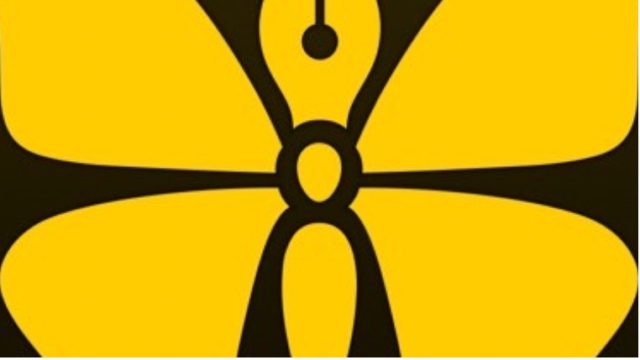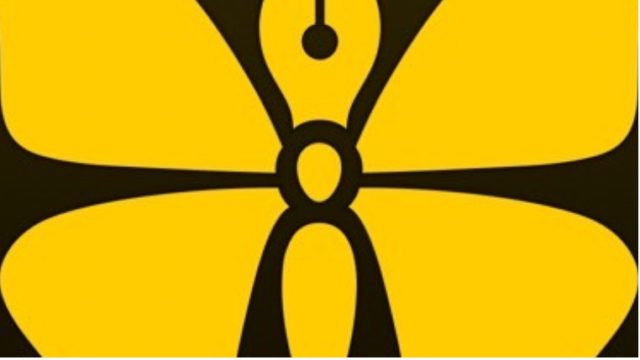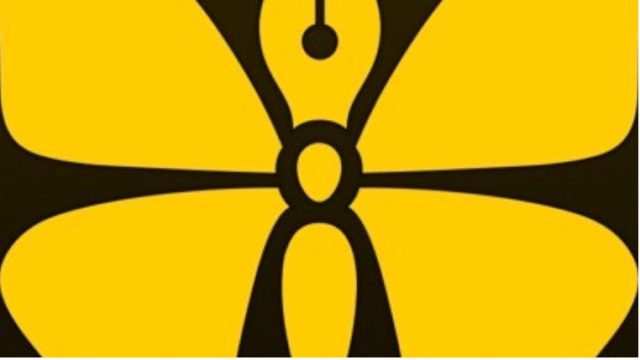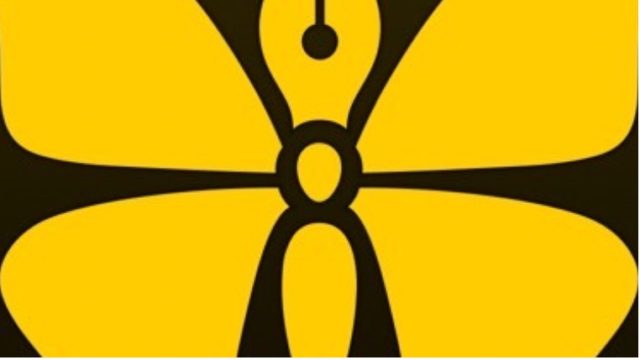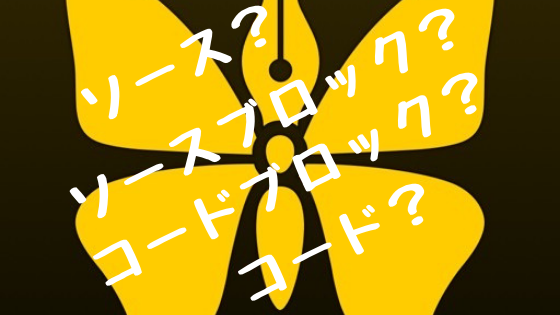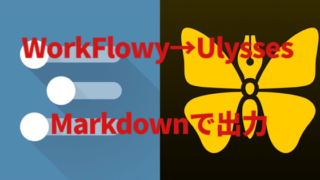Mac•iPhone•iPadアプリの「Ulysses」は、デフォルトではiCloud(iCloud Drive)経由で同期しますが、Dropbox経由でも同期が可能です。
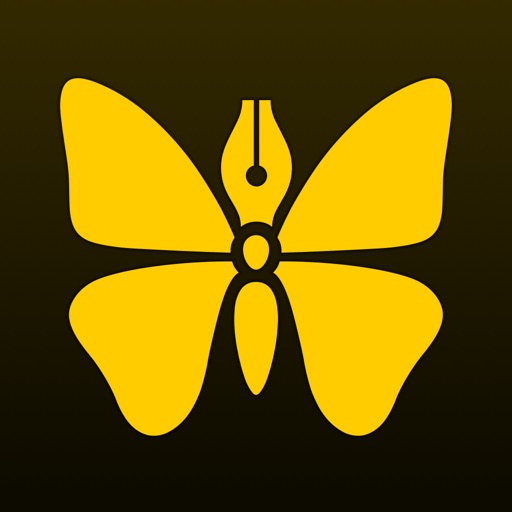

1 UlyssesをDropbox経由で使う設定方法
UlyssesをDropbox経由で使うための設定方法を紹介します。
画像はiPhoneアプリです。
次の画像(左)のとおり、設定画面から「ライブラリ」をタップします。画像(右)のとおり、Dropboxをオンにし、「フォルダを追加」をタップします。(画像では既に4つ追加済み)
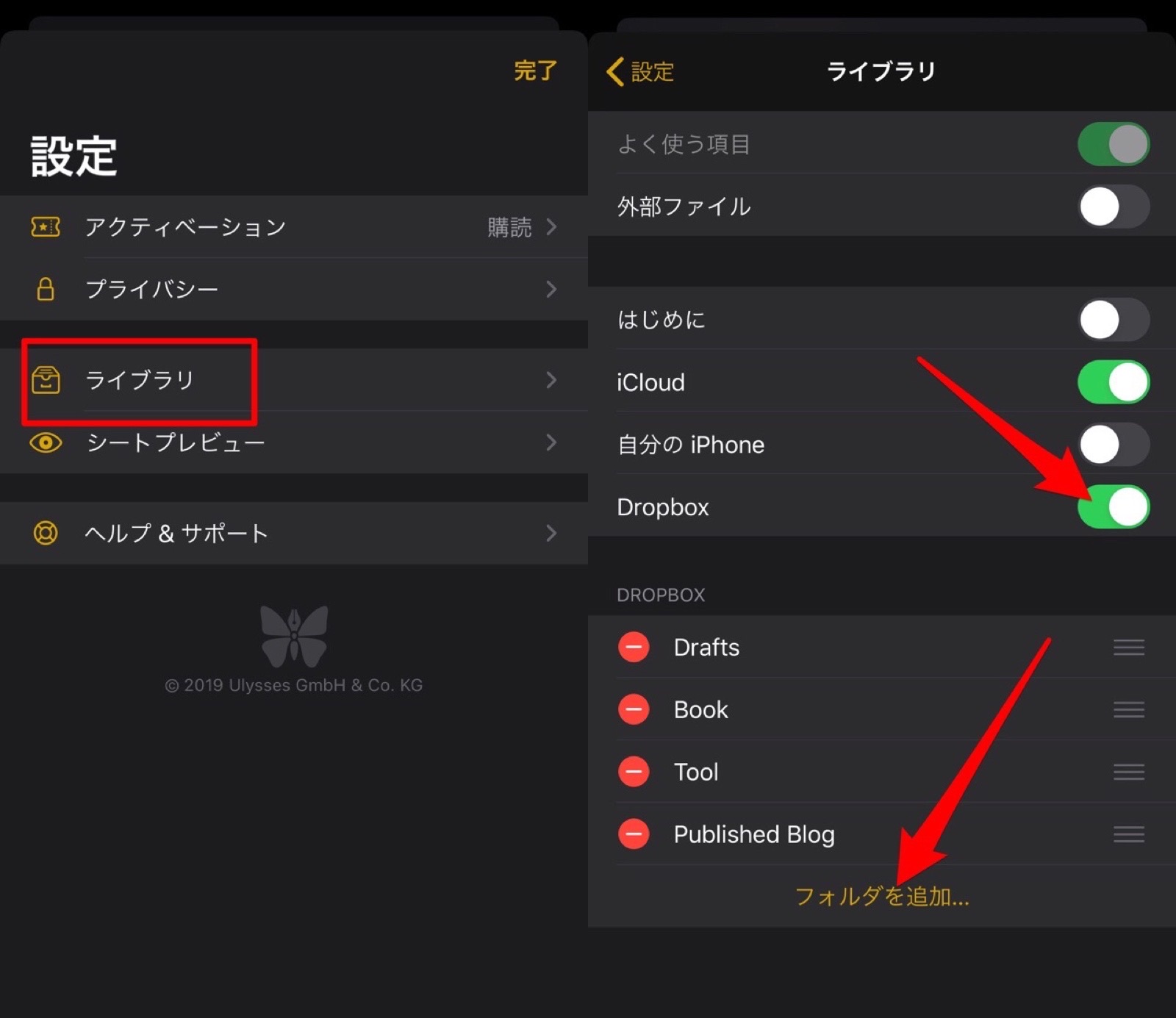
Dropboxへのアクセスを許可するとDropboxのフォルダが表示されますので、画像(左)のとおり、該当のフォルダをタップします。画像(右)のとおり、下に表示される「(フォルダ名)を追加」をタップします。
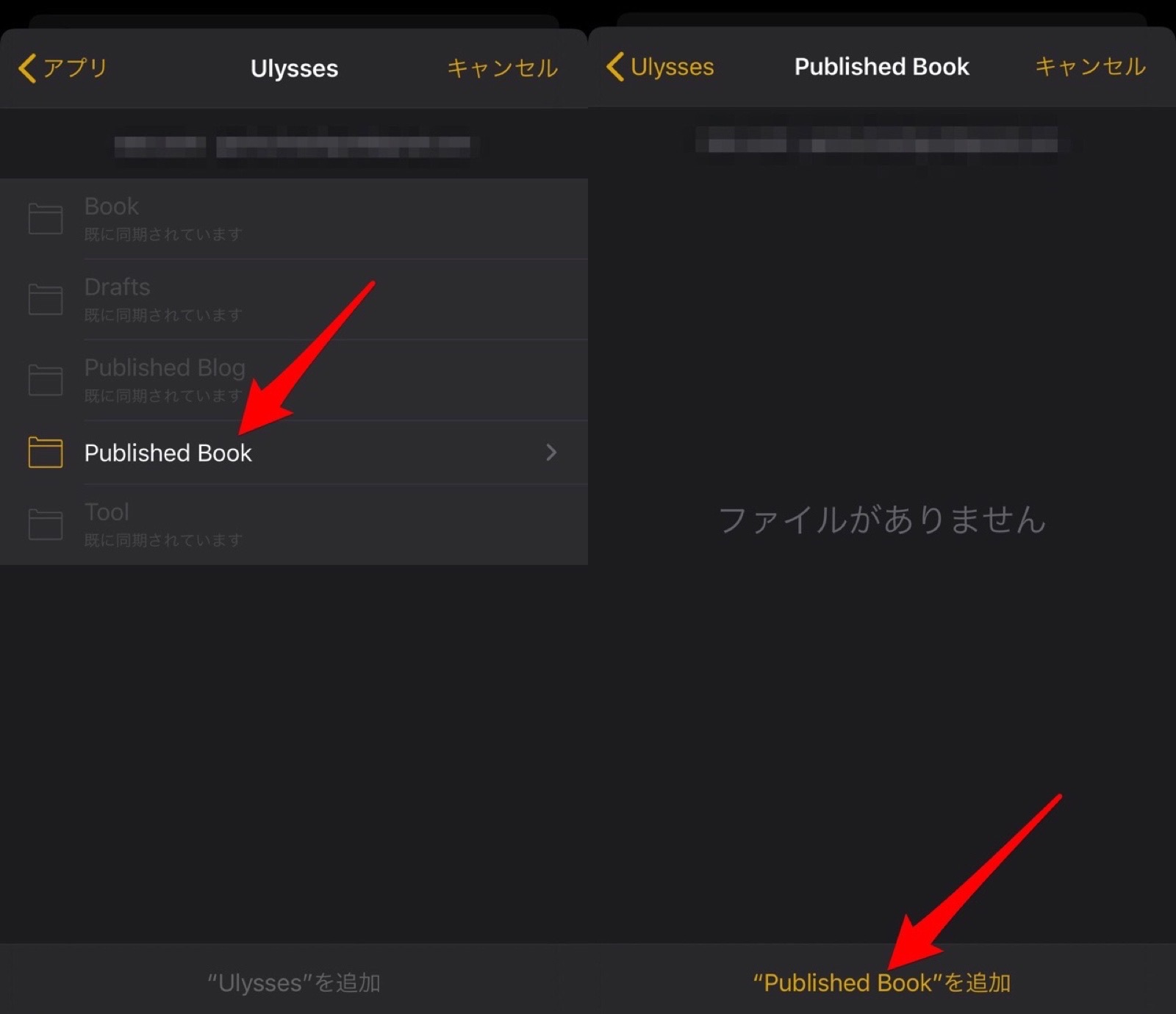
これで、UlyssesにDropboxのフォルダが追加されました。
ここにあるノートはDropbox経由で同期することになります。
2 UlyssesをDropbox経由で使う場合の留意点
(1)キーワードや字数目標の設定などの機能が使えない
UlyssesをDropbox経由で使う場合、iCloud(iCloud Drive)を経由させる場合より、一部、機能が制限されるようです。
というのは、まず、iCloud(iCloud Drive)経由で使う場合のノートを見てください。
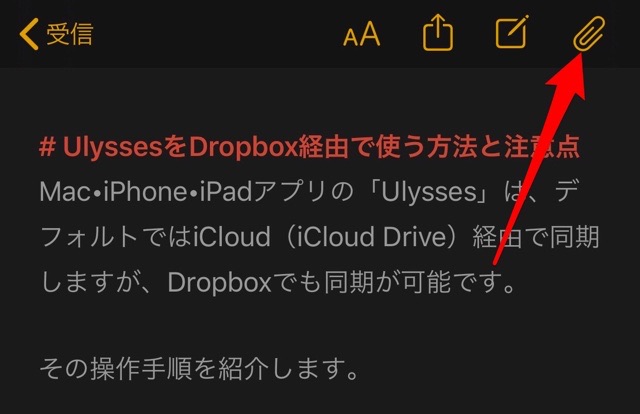
右上にクリップのアイコンが表示されており、これをタップすると、以下の画像のとおり、キーワード(タグのようなもの)や字数の目標設定、メモ、画像の添付の機能が表示されます。
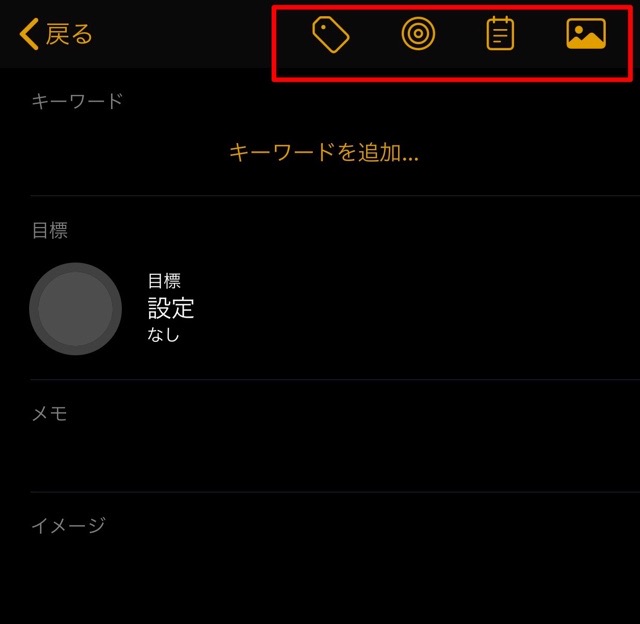
ただ、Dropboxを経由させたノートは、以下の画像のとおり、右上にクリップのアイコン自体がありません。
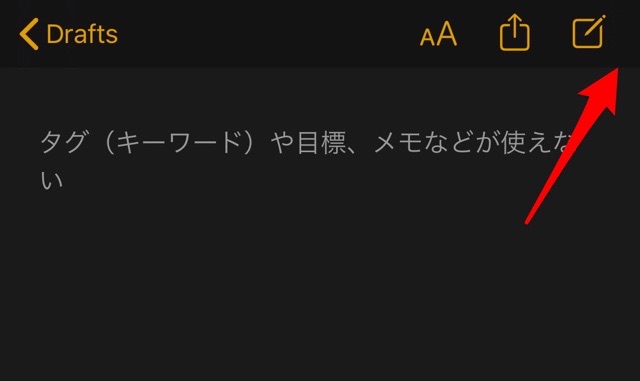
Dropbox経由でUlyssesを使う場合は、キーワード、字数の目標設定、メモ、画像の添付の機能が使えないのです。
(2)並び替えの操作方法が違う
グループの並び替えをする場合、ライブラリの右上の「編集」をタップし、以下の画像のとおり、グループの右に表示された3本線をドラッグします。
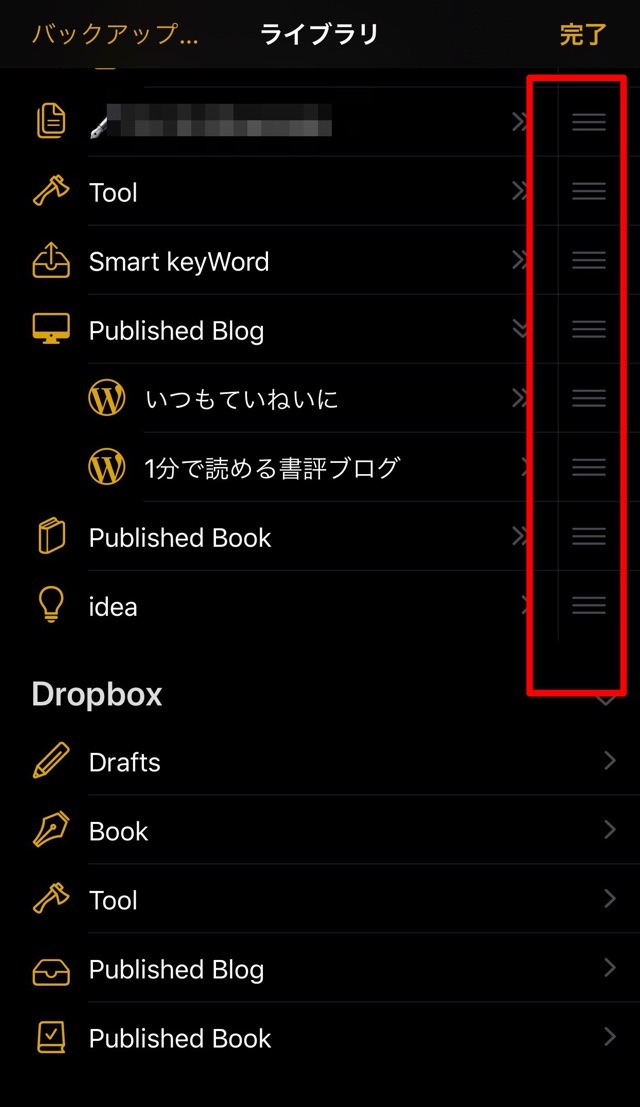
ただ、画像の下の方を見ていただくとわかるとおり、Dropboxを経由したグループには3本線が表示されません。
Dropboxを経由したグループは並び替えができないのかと思いきや、別のところで並び替えが可能です。
以下の画像のとおり、設定の「ライブラリ」を表示させると、Dropbox経由のグループの右に3本線が表示されますので、これをドラッグすれば並び替えが可能です。
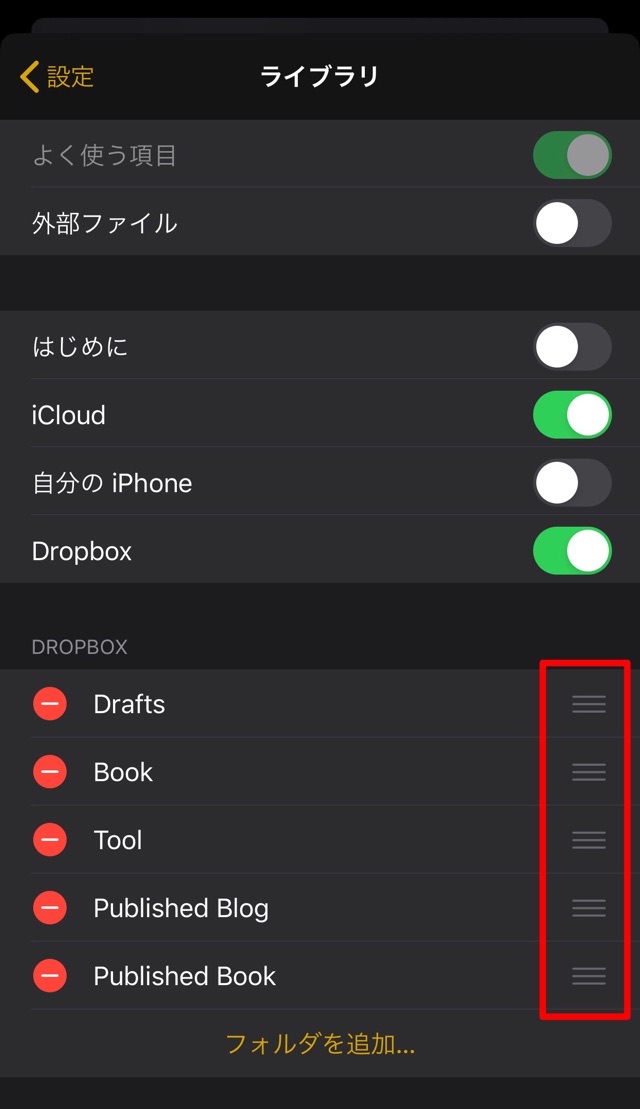
3 おわりに
私は、キーワードや字数目標が使えないのは痛いので、Dropbox経由では使っていませんが、もし使うとなると、Dropbox(無料プラン)の3台縛りがネックになってきます。
でも、以下のサイトで紹介されている方法であれば、それは解決できそうです。
もし、UlyssesをDropbox経由で使う場合は、参考にしてみてください。
この記事は以上です。
もし、少しでも参考になった内容があれば、下の「いいね」ボタンを押してください。励みになります!
このブログには、iPhone・iPad・Apple Watch、アプリ、Kindle出版、ブログ運営などに関する記事があります。カテゴリーページや下にある「関連記事」を、ぜひご覧ください。